
Vsebina
Ta hitri vodnik bo uporabnikom pokazal, kako samodejno izklopiti samodejno popravljanje na Galaxy Note 7. To je funkcija, ki je najbolj ljubezen ali sovraštvo in je lahko zelo koristna, vendar pogosto napovedno besedilo naredi več škode kot koristi. Naredil ga je slavni iPhone, zdaj pa je na vseh napravah in tukaj bomo razložili, kako ga izklopiti v opombi 7.
Kot verjetno veste, samodejno popravlja skeniranje in popravlja napake pri tipkanju ali napoveduje naslednjo besedo, medtem ko uporabnik tipka. Lahko celo ujema in popravlja besede, shranjene v slovarju naprav, predlaga imena stikov in še več. Vendar pa lahko doda več napak v besedilo ali e-poštno sporočilo za tiste, ki so v naglici.
Preberite: 35 Galaxy Opomba 7 Nasveti in triki
V opombi 7 zgoraj smo že navedli tone koristnih nasvetov in trikov, v nadaljevanju pa smo jih pred kratkim povprašali. Torej, za tiste, ki se soočajo s težavami ali postajajo frustrirani s samodejnim popravljanjem, ga izklopite in prevzamete nadzor nad Galaxy Note 7.

Samsungova nova opomba je izjemno priljubljena in se prodaja po vsem svetu, zahvaljujoč izboljšanim funkcijam, vodoodpornosti, reži microSD, optičnemu bralniku šarenice in še več. Zaradi tega jih ima na milijone ljudi, zato smo večkrat zahtevali, da to izključite. Nekaj korakov v nastavitvah je vse, kar potrebujete, da se znebite te frustrirajuče funkcije in vnesete, kar hočemo, ko hočemo.
Ne glede na to, ali že leta uporabljate Galaxy telefone ali pa ste ga pravkar dobili, vam bodo enostavna navodila spodaj pomagala. Enaki koraki veljajo za skoraj vse pametne telefone ali tablične računalnike Galaxy, meni za nastavitve pa je morda videti nekoliko drugačen zaradi nedavnih sprememb uporabniškega vmesnika. Tukaj je način za izklop samodejnega popravljanja (napovedno besedilo) na opombi Galaxy 7.
Navodila
Obstaja nekaj različnih načinov, da pridete do menija z nastavitvami tipkovnice, kjer moramo navigirati, da onemogočimo samodejno popravljanje.
Najprej, medtem ko uporabljate tipkovnico, pritisnite in držite gumb mikrofona, ki prinaša pojavno okno z več možnostmi. Ena je gumb z nastavitvami v obliki prestav. To vas popelje neposredno v nastavitve tipkovnice. Potem, samo izklopite »Predvidevanje besedila«. Oglejte si naše posnetke zaslona spodaj.
V nadaljevanju je prikazana razčlenitev vsakega koraka in nastavitev, ki jih boste morali izbrati, če želite izklopiti samodejno popravljanje ali predvidevanje besedila na napravah Samsung z menijem običajnih nastavitev.
- Pojdi na Nastavitve meni (potegnite vrstico z obvestili navzdol in tapnite gumb z nastavitvami v obliki orodja)
- Pomaknite se na »Splošno upravljanje«
- Tapnite »Jezik in vnos«
- Kliknite na »Samsungova tipkovnica« ali tipkovnico, ki se uporablja
- Preprosto izklopite »Predvidevanje besedila«
Druga možnost je, če izberete možnost predvidevanja besedila, namesto da bi jo izklopili, v njem je več nastavitev in kontrol. Lastniki lahko izklopijo napovedno besedilo, vendar onemogočijo funkcijo »Samodejna zamenjava«, da vam ne zamenja besed. Namesto tega boste še vedno dobili predloge in ga lahko izberete, če želite, in imate več nadzora nad tem, kaj se dogaja.
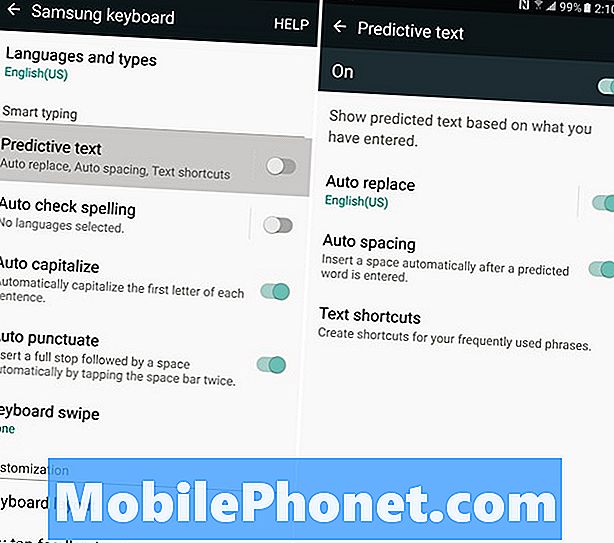
Medtem ko ste v nastavitvenem meniju za tipkovnico, lahko prilagodite karkoli in vse. Samsung ima možnosti za samodejno preverjanje črkovanja, samodejno začetno črkovanje, dvojno tipko za presledek za takojšnje ločevanje in celo možnosti za spremembo razporeditve tipkovnice ali preklop na eno stran zaslona. To olajša za tiste z manjšimi rokami, ki poskušajo tipkati na velik 5,7-palčni zaslon.
To je to in vsi smo končali. Zdaj preprosto pritisnite gumb domov in se vrnite k pošiljanju besedil, pisanju e-pošte ali tipkanju brez kakršnih koli prekinitev ali napak samodejnega popravljanja. Če se iz katerega koli razloga odločite, da ga želite, sledite istim korakom kot zgoraj in znova omogočite funkcijo.
10 Najboljši Galaxy Opomba 7 Ščitniki zaslona












